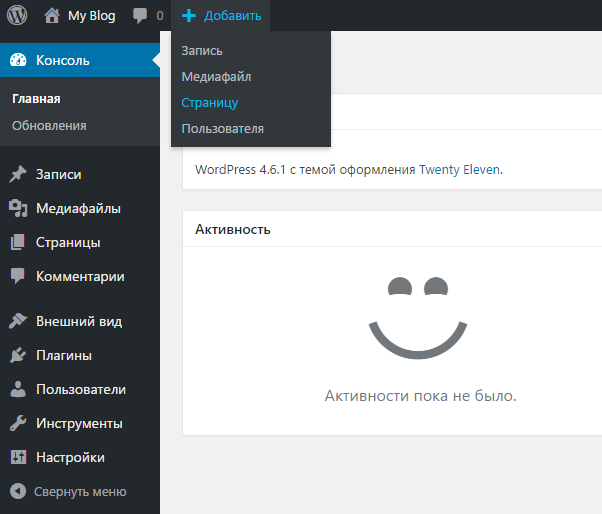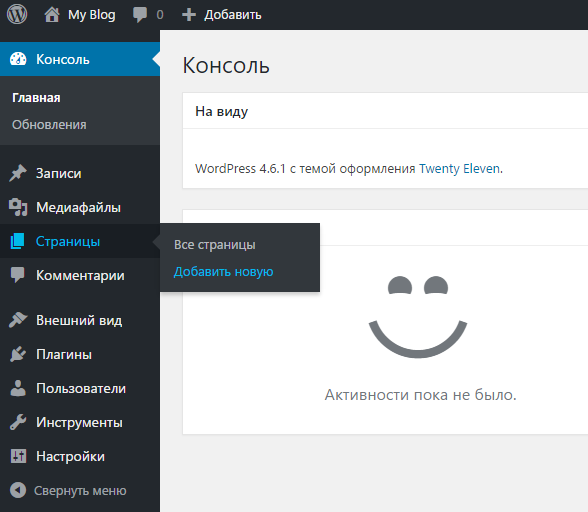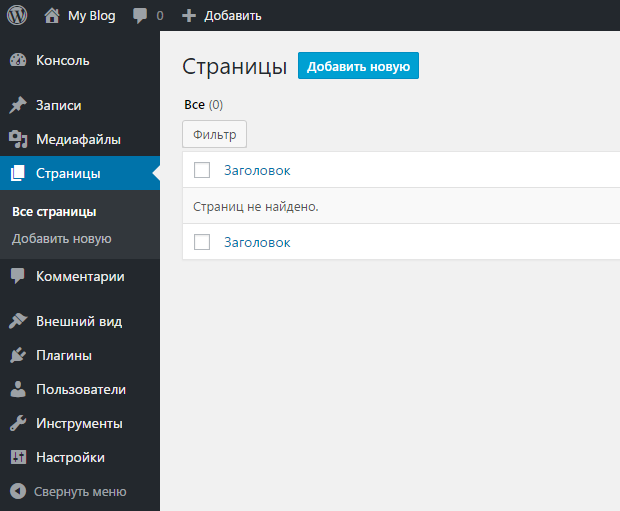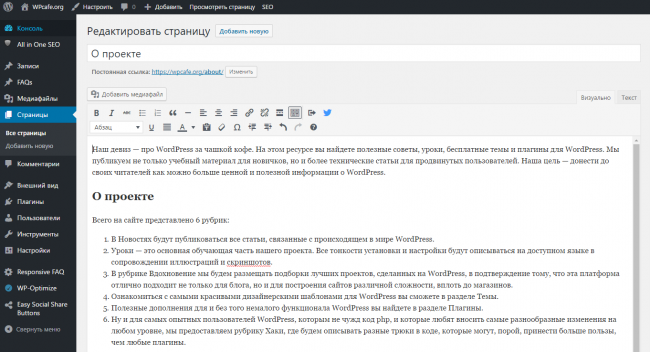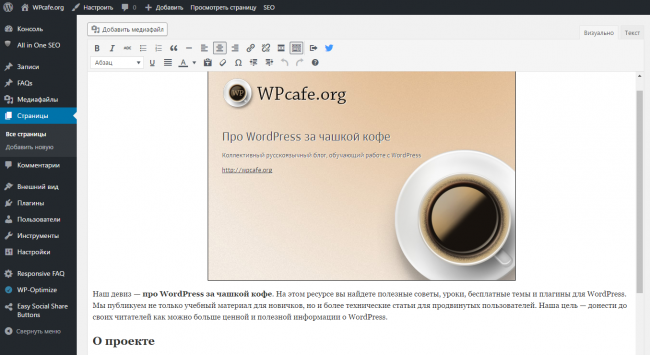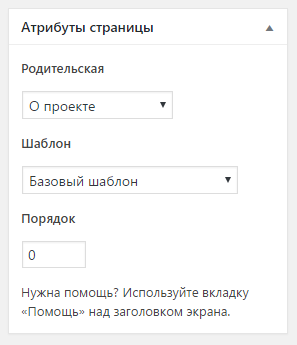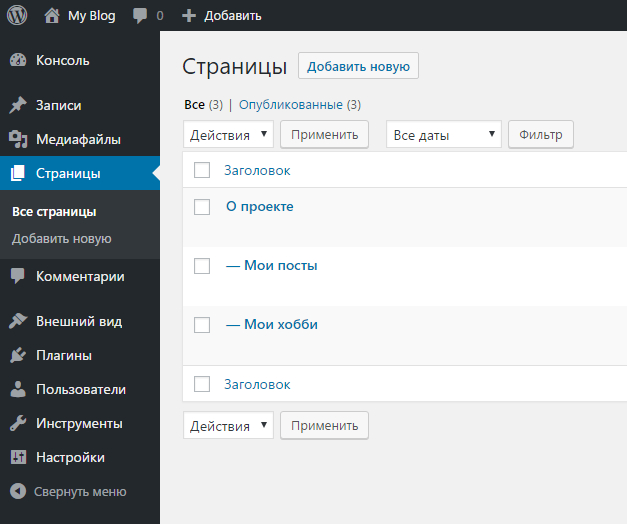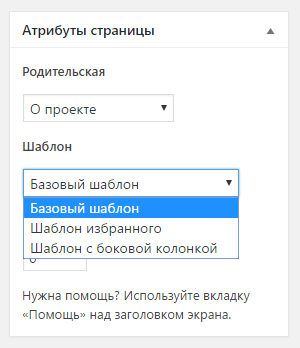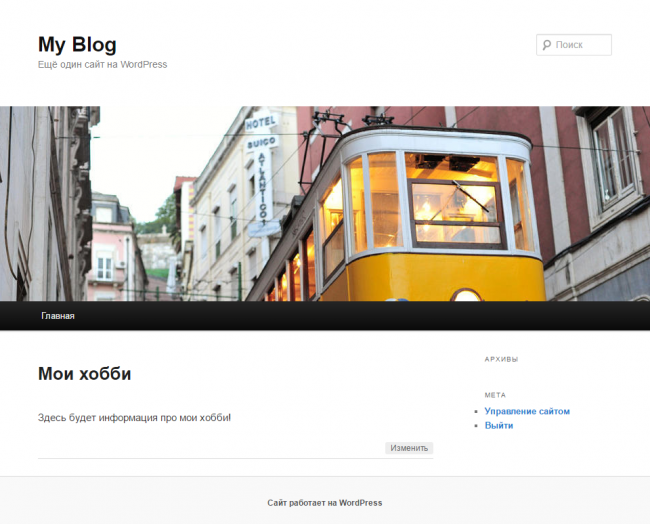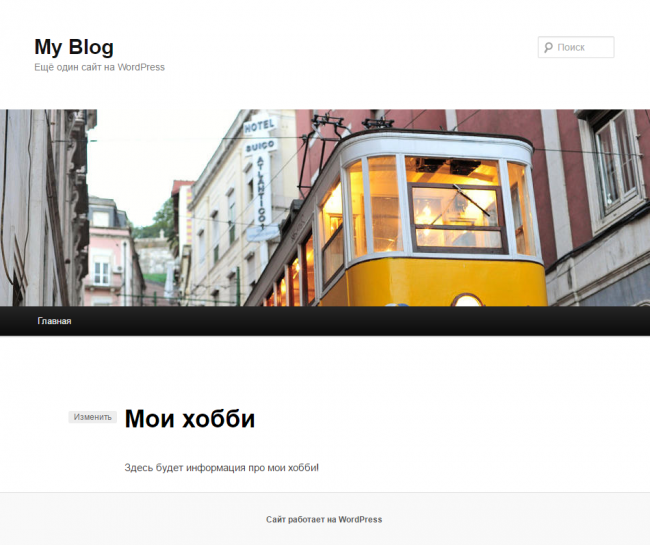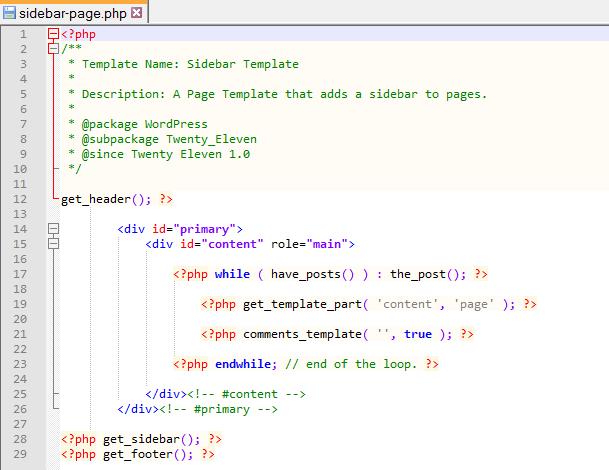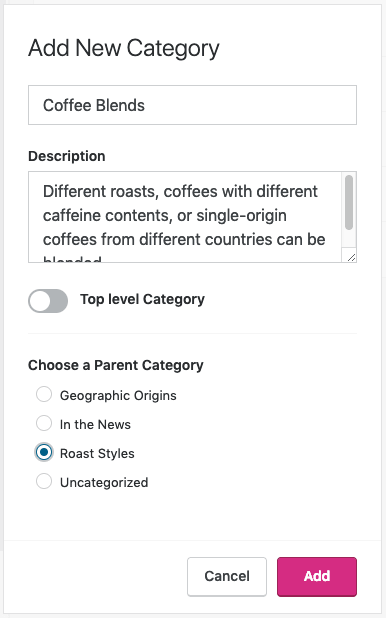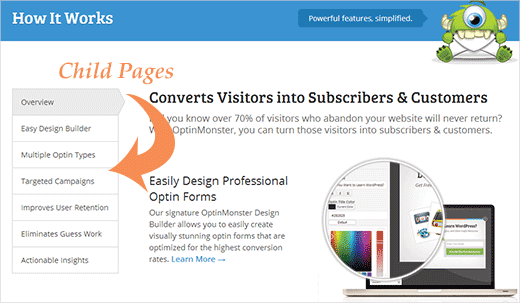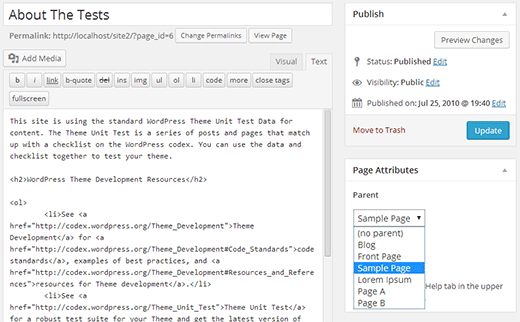Что такое родительская страница wordpress
Как создать дочернюю страницу в WordPress
Дочерние страницы помогают лучше организовать содержимое вашего сайта и сегодня мы разберёмся как их создавать.
Видеоверсия
Что такое дочерняя страница?
Страницы и записи — это два типа содержимого, доступные в WordPress по умолчанию. Вы можете узнать о них подробнее из руководства В чем различия между записями и страницами в WordPress.
Записи отображаются в блоге в обратном хронологическом порядке (новые будут первыми). Их можно группировать с помощью рубрик и меток. Типичный пример — «Новости».
Страницы предназначены для отображения информационного содержимого, не являющегося частью блога, например, «О нас» или «Контакты».
Страницы в WordPress могут иметь подстраницы или по другому — дочерние страницы.
Благодаря наличию вложенности, с помощью страниц можно организовать «Каталог услуг» или, например, более расширенный раздел «О компании» с подразделами «Команда» и «История».
Также, группировка с помощью родительских страниц помогает упростить навигацию, когда страниц очень много.
Как создать дочернюю страницу?
Для добавления дочерней страницы, вам понадобится хотя бы одна созданная страница, которую вы хотите использовать как родительскую.
В выпадающем списке «Родительская» в правой части экрана, вам доступен список всех страниц сайта. По умолчанию выбран пункт «(нет родительской)» — значит данная страница самостоятельная и не связана ни с одной страницей.
Для назначения родительской страницы вам необходимо выбрать её из данного выпадающего списка.
После этого нужно нажать на синюю кнопку «Опубликовать» или «Обновить» (если вы редактировали существующую страницу), чтобы сохранить изменения. Вы можете повторить процедуру необходимое количество раз для создания дополнительных страниц, в том числе можно назначить дочернюю страницу для другой дочерней, тем самым добавив дополнительный уровень вложенности.
Самый простой способ вывести дочерние страницы на сайте — добавить их как подпункты к родительской странице в меню.
Если у вас много дочерних и родительских страниц, вы можете упростить процесс управления ими с помощью плагина Admin Collapse Subpages. Он позволяет сворачивать и разворачивать вложенные страницы.
Уроки WordPress
Уроки разработки из собственного опыта
Создание страниц в WordPress — Урок 3
Автор: Николаенко Максим · Опубликовано 12 мая, 2013 · Обновлено 27 августа, 2020
Одним из основных типов материалов в WordPress являются страницы. Чем страницы отличаются от записей:
Многие пункты из картинки выше вам знакомо из предыдущего урока «Интерфейс и создание первых записей WordPress«, если хотите подробнее узнать о пунктах [1], [2], [3].
В страницу можно вставить изображение, для этого необходимо поставить курсор в нужное место страницы и нажать на кнопку добавить медиафайл.
По умолчанию WordPress может не грузить некоторые типы файлов, узнать какие типы файлов может загружать CMS можно по ссылке.
Вы можете нажать на кнопку загрузки или перетащить несколько файлов мышкой в область загрузчика над кнопкой. Из изображения выше видно, что в WordPress можно грузить файлы не больше 50 мегабайт.
Кроме загрузки новых файлов, можно через меню «Библиотека файлов» выбрать те, что были загружены ранее.
Слева на изображении можно видеть пункт «Создать галерею» и выбрать несколько картинок. После выбора картинок можно определить порядок, количество колонок, и выбрать при необходимости случайный порядок вывода. После окончания настроек выберите Вставить галерею.
После вставки картинки или галереи ее можно убрать или редактировать. Для этого щелкаем на картинку и при появлении иконок над картинкой, нажимаем на нужную. В нашем случаи выбираем первую Редактировать.
После нажатия на кнопку редактировать перед нами откроется еще одно окно, в котором можно указать необходимые параметры изображения (размер в процентах, выравнивание, атрибут alt, подпись и ссылку). Если вам, в вашей опубликованной статье, не нужно чтобы при нажатии на картинку она открывалась в полном размере, то параметр Ссылка можно убрать.
В верхней части изображения видно, что в окне есть еще одна вкладка «Дополнительно« рассмотрим ее.
Рассмотрим дополнительные параметры изображения:
Параметры ссылки
После окончания редактирования параметров изображения нажмите кнопку обновить.
Вывод страницы в виде меню
Как видно из изображения страница была создана с ID равным 2.
Следующий пункт в появившемся меню под записью называется «Свойства«, в котором можно изменить основные параметры страницы.
В свойствах страницы можно быстро поменять заголовок страницы, ярлык по которому можно перейти на страницу, дату начала публикации, поменять статус страницы и добавить для нее пароль, изменить родительскую страницу и ее порядок в меню, выбрать другой шаблон.
Как создавать страницы в WordPress с иерархией и шаблонами
Наверняка вы знаете, для чего в WordPress существуют Записи, а для чего Страницы. Если не знаете, мы напомним. Записи подходят для публикации регулярных материалов, которые можно комментировать и делиться в социальных сетях, в то время как Страницы не предусматривают обсуждение и нужны для размещения статической информации, например, О проекте, Контакты и так далее.
Что вы могли не знать — так это то, что Страницы в WordPress могут иметь свою структуру и иерархию. То есть для родительской страницы можно создать несколько дочерних с унаследованными атрибутами. Также страницам можно присваивать разные шаблоны для более широкой возможности по их кастомизации. Об этом мы и поговорим в этом уроке.
Из этого руководства вы узнаете, как создавать Страницы в WordPress, как добавлять их в Иерархию вашего сайта и как использовать Шаблоны страниц.
Создание новой страницы
Есть несколько способов создания новой страницы в WordPress.
Во-первых, вы можете нажать Добавить → Страницу в админ панели.
Создание иерархии
А сейчас давайте добавим еще одну страницу. А сделаем мы это способом, который демонстрирует иерархию страниц.
Выбрав родительский элемент, мы создали страницу, которая находится на ступеньку ниже от « О проекте » в иерархии страниц.
Использование шаблона страниц
А сейчас давайте посмотрим, как вы можете использовать шаблоны страниц для отображения контента разных страниц по-разному.
Для этого нужно активировать на нашем сайте разные темы, потому что тема Twenty Sixteen, которую мы использовали, не имеет шаблонов страниц. Давайте зайдём во Внешний вид → Темы и активируем тему Twenty Eleven потому, что у неё есть шаблоны страниц.
Первое, что бросится в глаза – это отличия от предыдущей темы, а также вы заметите, что теперь у вас появилась боковая панель для этой страницы:
По умолчанию, у страницы на сайте не было боковой панели, пока вы не выбрали этот шаблон:
Давайте посмотрим на код шаблона страницы.
Если вы следовали нашим совета, то сейчас вы добавили уже много страниц на свой сайт WordPress site. Некоторые из них используют шаблоны, некоторые находятся в иерархии.
Записи » Рубрики
Рубрики предоставляют полезный способ группировать связанные записи. В зависимости от темы и активированных виджетов, рубрики могут быть использованы в следующих областях:
Добавление рубрик
Добавление новой рубрики в разделе Настройки сайта вашей учётной записи позволяет включить описание рубрики и выбрать возможность вложения новой рубрики в рубрику верхнего уровня.
При выборе родительской рубрики новая рубрика вставляется в рубрику верхнего уровня.
Назначение основной рубрики
Все записи должны быть отнесены к рубрикам. По умолчанию рубрика имеет тип Без рубрики. Вы можете изменить рубрику по умолчанию в разделе Мой сайт → Записи → Рубрики.
Хотя рубрику «Без рубрики» удалить невозможно, ее можно переименовать в любую другую.
Отнесение записей к рубрикам
Рубрики могут быть добавлены только к Записям, но не страницам. Чтобы вложить страницы в другие страницы, используйте Атрибуты страниц → Родительская страница в настройках записей для этой страницы. Дополнительную информацию об атрибутах страниц см. здесь.
Для одной записи можно выбрать несколько рубрик. Не следует добавлять больше 5–15 рубрик и меток к записи.
Вы можете удалить запись из рубрики, сняв флажок рядом с названием рубрики.
Новая рубрика из записи
Новую рубрику можно быстро добавить в настройках записи, нажав кнопку Добавить новую рубрику.
Вы сможете дать рубрике название и выбрать родительскую рубрику.
Страницы и меню рубрик
На странице рубрики будут отображаться записи в блоге только заданной рубрики. Эти страницы динамических рубрик можно добавлять в меню.
После назначения рубрики к записи и её публикации отредактируйте меню навигации, чтобы добавить страницу рубрики:
Нажмите здесь, чтобы узнать больше о добавлении элементов в пользовательские меню и их редактировании.
Если вы добавили страницу рубрики в меню вашего сайта, но не видите никаких записей на странице рубрики или видите сообщение о том, что содержимое не может быть найдено, это означает, что никакие записи не были отнесены к этой рубрике. После добавления в рубрику записи автоматически отображаются на странице рубрики.
Редактирование или удаление рубрик
Для редактирования или удаления рубрики перейдите в раздел Мой сайт → Записи → Рубрики. Наведите курсор на любое имя рубрики. Появятся следующие опции:
Списки тем
Ваши записи будут отображаться в списках тем для любых тегов или рубрик, которые вы используете. Таким образом, присвоение вашей записи тегов и рубрик увеличивает вероятность того, что другие пользователи WordPress.com увидят ваш контент.
Но вы ведь не хотите, чтобы неподходящее содержимое отображалось в списках тем или поиске, и мы тоже. Вот почему мы ограничиваем количество меток и рубрик, которые могут быть использованы в публичном списке тем. От 5 до 15 тегов (или рубрик, или их комбинаций) — подходящее число для добавления к каждой записи.Чем больше рубрик вы используете, тем меньше вероятность того, что ваша запись будет выбрана для включения в списки тем.Больше информации о темах здесь.
Действия
Для массового редактирования своих рубрик перейдите в раздел Мои сайты → Записи → Рубрики.
Чтобы выполнить массовое удаление любых рубрик, отметьте все рубрики, которые требуется удалить, и в раскрывающемся списке «Массовые действия» выберите «Удалить», затем нажмите кнопку «Применить».
Поиск идентификатора рубрики
Чтобы найти идентификатор рубрики, перейдите в раздел Мои сайты → Записи → Рубрики.
Используя прокрутку, выберите рубрику, идентификатор которой вам нужен, и нажмите ссылку «Редактирование» под рубрикой. Вы будете перенаправлены на страницу «Редактировать рубрики».
Идентификатор рубрики появится в URL-адресе страницы после tag-ID:
Часто задаваемые вопросы
Если вы добавили страницу рубрики в меню и при ее просмотре видите страницу «не найдено» или «ничего не найдено», это означает, что для этой рубрик нет записей.
После добавления в рубрику запись автоматически отображается на странице рубрики.
Разнообразие тарифных планов и ценовых предложений
Бесплатно
Оптимальный вариант для студентов
Personal
Оптимальный вариант для представления своего хобби
Как вывести список дочерних страниц WordPress для их родительской
Опубликовано: ADv Дата 19.12.2016 в рубрике Код за плагин Комментировать
Недавно один из наших пользователей спросил, как отобразить список дочерних страниц для страницы в WordPress. Часто в работе над сайтом, где есть дочерние страницы, вам может понадобиться показать список этих самых дочерних страниц в виджете сайдбара или в любом другом месте шаблона. В этой статье мы покажем вам как вывести список дочерних страниц для родительской в WordPress.
Посмотреть на пример списка дочерних страниц можно на скриншоте ниже, который был сделан со страницы сайта OptinMonster.
Важной особенностью страниц является то, что они могут быть иерархическими. Это означает, что страниц может быть родительской и иметь свои дочерние страницы (например, подстраницы), что позволит вам группировать различные страницы «под» одной родительской. Например, если у вас есть Страница Товара на сайте, то вы можете добавить страницы типа Функции, Цены, Поддержка в качестве дочерних. Каждая дочерняя страница, в свою очередь, также может иметь свои вложенные страницы.
Для того, чтобы создать дочернюю страницу просто создайте новую или перейдите в редактирование существующей. В мета блоке Свойства страницы выберите родительскую страницу из выпадающего меню.
Примечание: если вы не видите этого меню, тогда нажмите на кнопку Настройки экрана в правом верхнем углу страницы. Появится меню, где нужно будет отметить галочкой пункт Свойства страницы.
Выводим дочерние страницы на родительской
Для того, чтобы отобразить список дочерних страниц под родительской, вам понадобится добавить следующий код в файл functions.php темы:
Код выше сначала проверяет, есть ли у страницы родительская, или же она сама является таковой. Если страница родительская, тогда код отобразит дочерние страницы, связанные с ней. Если же это будет дочерняя страница, тогда код покажет все другие дочерние страницы. И, наконец, если это простая страница без уровней вложенности, тогда код ничего делать не будет. В последней строке мы добавили шорткод, чтобы вы легко могли вывести список дочерних страниц без необходимости править страницы шаблона.
Для того, чтобы показать дочерние страницы, просто вставьте вот такой шорткод на страницу или в текстовый виджет сайдбара:
Динамически отображает дочерние страницы без всяких шорткодов
Лучшим решением в этой ситуации будет редактирование файлов шаблонов страниц в своей теме, чтобы можно было отображать дочерние страницы автоматически. Для этого вам понадобиться отредактировать основной файл page.php шаблона или же создать произвольный шаблон страницы в теме.
В файле шаблона вашей темы потребуется добавить следующую строку кода в то место, где нужно отобразить дочерние страницы.
Вот и все. Теперь ваша тема будет автоматически определять дочерние страницы и выводить их.
Мы надеемся, что эта статья помогла вам вывести дочерние страницы в WordPress.